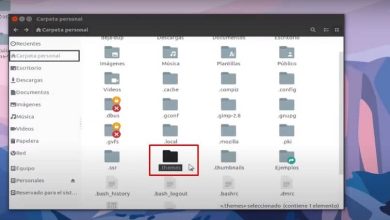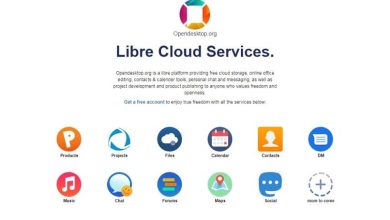Come accedere, installare e configurare Nextcloud in Ubuntu da Internet in spagnolo
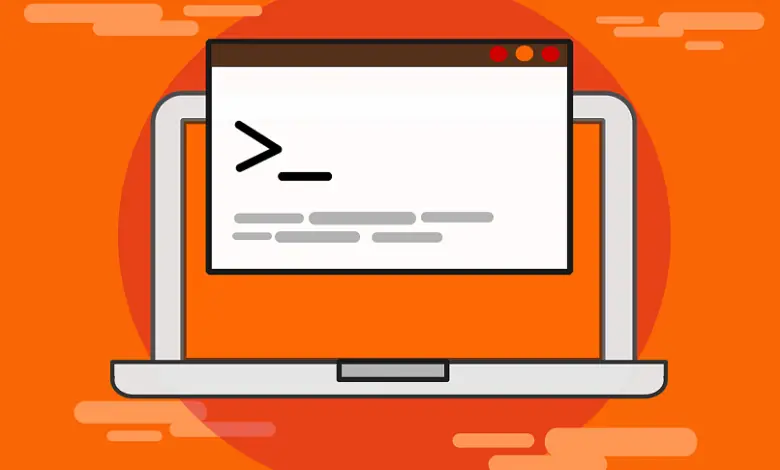
Puoi fare l’installazione di NextCloud nel sistema operativo Ubuntu, per salvare i file in un cloud virtuale. Con esso possiamo proteggere qualsiasi elemento che desideriamo all’interno del sistema operativo Linux e senza tante complicazioni o ostacoli.
Ciò richiede la scrittura di una serie di comandi specifici che consentano di aggiungere il programma NextCloud al rispettivo sistema. È necessario eseguire APT, che è il sistema che esegue i pacchetti e configura i programmi sull’intero computer.
Prendi nota di tutti i passaggi per installare NextCloud su Ubuntu e configuralo anche secondo i requisiti più specifici.
Passaggi e requisiti per installare NextCloud sul sistema Ubuntu
La prima cosa che dobbiamo sapere è come aprire il terminale Ubuntu per effettuare la modifica di qualsiasi programma. E’ un’interfaccia necessaria per tutte queste procedure, dove i rispettivi codici vengono inseriti ed eseguiti.
Inoltre, se lo desideriamo, possiamo cambiare la lingua del sistema utilizzando il terminale, per essere molto più comodi durante l’utilizzo. Con questo, possiamo installare e disinstallare i programmi più velocemente e più facilmente, utilizzando i rispettivi comandi.
Il requisito principale per installare NextCloud è avere un utente con privilegi sudo e un firewall adatto. Un utente sudo ha le autorizzazioni e gli strumenti per gestire i programmi e le funzioni di base del sistema Ubuntu.
Possiamo aggiungere un nome di dominio in base al server che possediamo, sebbene sia facoltativo per questo. Facendo questa procedura, possiamo avere più fiducia e sicurezza durante l’installazione di NextCloud, perché proteggiamo le connessioni che vengono sviluppate.

Quando iniziamo a installare il programma, dobbiamo utilizzare il pacchetto software chiamato snappy, che viene utilizzato in Linux. Per questo, dobbiamo scaricarlo e installarlo inserendo il comando sudo snap install nextcloud nel terminale e verrà eseguito automaticamente.
Con questo, NextCloud è stato installato sul sistema Ubuntu, ma possiamo verificare se è stata eseguita la procedura completa. Possiamo usare i comandi snap change nextcloud e snap info nextcloud per ottenere tutte le informazioni sul programma.
D’ora in poi possiamo apportare le modifiche che vogliamo al sistema, come la configurazione dell’account amministrativo. Possiamo anche regolare i domini attendibili, proteggere l’interfaccia del programma e altre azioni se utilizziamo i comandi appropriati.
Per configurare il programma occorrono una serie di comandi più complessi e lunghi rispetto ai precedenti a cui abbiamo accennato.
Comandi per configurare NextCloud nel sistema operativo Ubuntu
Un consiglio per le persone che utilizzano questo programma è proteggere NextCloud con un dominio SSL. Questo serve affinché qualsiasi azione che facciamo sulla piattaforma sia completamente sicura e non ci siano perdite di informazioni.
Possiamo configurarlo con Let’s Encrypt, aprendo le corrispondenti porte del firewall e utilizzando il comando sudo ufw allow 80,443/tcp. Quindi dobbiamo scrivere nel terminale sudo nextcloud.enable-https let-encrypt, e passiamo l’intera procedura per continuare completamente la protezione.
Il sistema chiederà all’utente di fornire un account di posta elettronica nel caso in cui debba essere recuperato. Viene quindi richiesto l’indirizzo del server che svolgerà la funzione di protezione, oltre al certificato Let’s Encrypt.
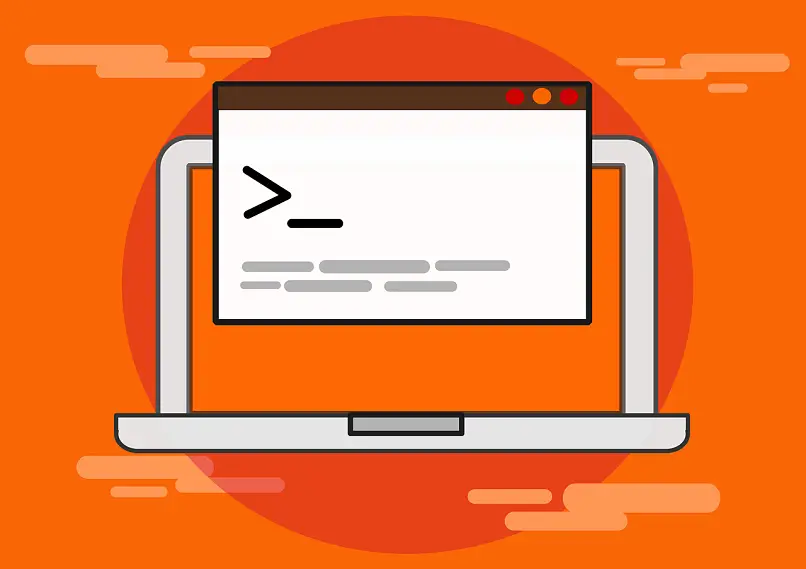
Ricordiamo che possiamo effettuare il login, dopo aver effettuato tutte le relative configurazioni per il suo corretto e completo utilizzo. Per questo, è necessario che sia stato aggiunto un dominio in modo che al momento dell’inserimento appaia la piattaforma.
In esso vengono inserite le credenziali utente corrispondenti che abbiamo già inserito al momento della configurazione di NextCloud. Devono essere quelli dell’utente amministratore, quindi selezioniamo login per entrare nell’interfaccia di NextCloud.
Lì la persona potrà vedere tutte le opzioni offerte dalla piattaforma per gestire i file che ha caricato. Come qualsiasi piattaforma cloud nota, esiste un limite di spazio di archiviazione gratuito per caricare e proteggere i file.
In Internet ci sono tutti i comandi necessari per ogni modifica che si vuole fare dal terminale principale di Ubuntu. I sistemi operativi Linux richiedono costantemente l’uso di questo strumento per installare e disinstallare programmi e funzionalità.